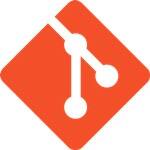
Git for windows
- 版本:v2.35.0
- 類別:應用軟件
- 大小:48.07MB
- 時間:2022-01-14 09:06:47
內容介紹
Git for windows安裝包是編程人員必備的電腦分布式版本控製工具,它免費開源,功能專業,Git for windows安裝包能夠為您輕鬆處理各種大小型的項目,它通過最簡單有效的項目版本管理方式,讓您可以隨時查看每個項目的具體分支情況,高效處理,快捷方便,Git for windows安裝包支持代碼編輯服務,同時,它可對接github中文客戶端進行編程項目的托管操作,省事省力更省心,減少項目工作量,讓編程項目井井有條,管理使用都更高效便利。
Git for windows安裝包是什麼?
Git for windows安裝包是一款免費、開源的分布式版本控製係統,用於敏捷高效地處理任何或小或大的項目。 Git是用於Linux內核開發的版本控製工具。與CVS、Subversion一類的集中式版本控製工具不同,它采用了分布式版本庫的作法,不需要服務器端軟件,就可以運作版本控製,使得源代碼的發布和交流極其方便。Git for windows安裝包的速度很快,這對於諸如Linux內核這樣的大項目來說自然很重要。Git for windows安裝包最為出色的是它的合並追蹤(merge tracing)能力。
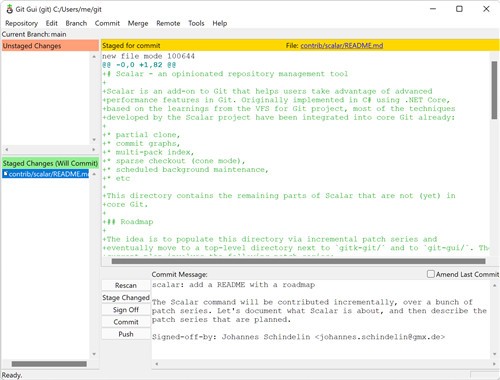
Git for windows安裝包使用方法:
1、下載Git for windows安裝包完成之後,雙擊程序,點擊“next”下一步
2、根據自己的情況,選擇安裝的路徑,“next”下一步
3、選擇組件,“next”下一步
4、創建開始菜單目錄名稱,默認Git for windows安裝包,不需要修改。
5、選擇Git for windows安裝包使用的默認編輯器,選擇使用vim
6、配置PATH環境
Use Git from Git Bash only
這是最安全的選擇,因為您的PATH根本不會被修改。您隻能使用 Git Bash 的Git for windows安裝包命令行工具
Use Git from the Windows Command Prompt
這個選項被認為是安全的,因為它隻向PATH添加一些最小的Git for windows安裝包,以避免使用可選的Unix工具混淆環境。 您將能夠從Git Bash 和 Windows 命令提示符(cmd)中使用 Git
Use Git and optional Unix tools from the Windows Command Prompt
Git for windows安裝包和可選的Unix工具都將添加到您計算機的 PATH 中
7、選擇https傳輸通道,選擇OpenSSL庫
8、配置行結束轉換(檢出文本文件和提交文本文件時的轉換方式)
Windows和Unix行尾結束符是不一樣的前者是\n\r後者是\n,第一項就是檢出成Windows文件,提交成Linux文件(windows推薦);
第二項是轉出文件時,Git for windows安裝包不會執行任何轉換,提交成Linux文件;(unix推薦)
第三項是在檢出或提交文本文件時,Git for windows安裝包不會執行任何轉換;(對於跨平台項目,不推薦使用此選項)
9、配置與Git for windows安裝包Bash使用的終端模擬器,選擇默認的MinTTY模擬窗口
10、.配置額外的選項,啟用文件係統緩存和Git for windows安裝包憑證管理器,“Install”安裝
11、完成安裝,大功告成!
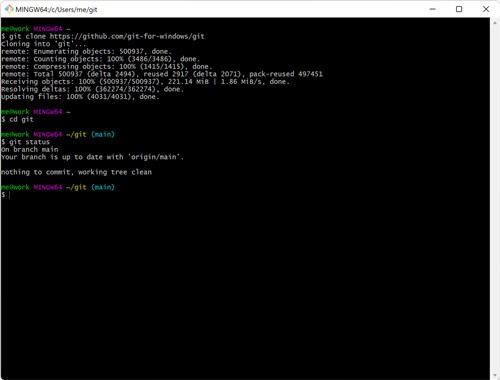
Git for windows安裝包軟件特色:
Git for windows安裝包是一個開源的分布式版本控製係統,用於敏捷高效地處理任何或小或大的項目。
Git for windows安裝包是 Linus Torvalds 為了幫助管理 Linux 內核開發而開發的一個開放源碼的版本控製軟件。
Git for windows安裝包與常用的版本控製工具 CVS, Subversion 等不同,它采用了分布式版本庫的方式,不必服務器端軟件支持。
Git for windows安裝包軟件優勢:
1. 從服務器上克隆完整的Git for windows安裝包倉庫(包括代碼和版本信息)到單機上。
2. 在自己的機器上根據不同的開發目的,創建分支,修改代碼。
3. 在單機上自己創建的分支上提交代碼。
4. 在單機上合並分支。
5. 把服務器上最新版的代碼fetch下來,然後跟自己的主分支合並。
6. 生成補丁(patch),把補丁發送給主開發者。
7. 看主開發者的反饋,如果主開發者發現兩個一般開發者之間有衝突(他們之間可以合作解決的衝突),就會要求他們先解決衝突,然後再由其中一個人提交。如果主開發者可以自己解決,或者沒有衝突,就通過。
8. 一般開發者之間解決衝突的方法,開發者之間可以使用pull 命令解決衝突,解決完衝突之後再向主開發者提交補丁
Git for windows安裝包軟件小編總結:
Git for windows安裝包是一款免費、開源的分布式版本控製係統,用於敏捷高效地處理任何或小或大的項目。用以有效、高速的處理從很小到非常大的項目版本管理。Git for windows安裝包是 Linus Torvalds 為了幫助管理 Linux 內核開發而開發的一個開放源碼的版本控製軟件。
Git for windows安裝包軟件工作流程:
1、創建新倉庫
創建新文件夾,打開,然後執行git init以創建新的Git for windows安裝包倉庫。
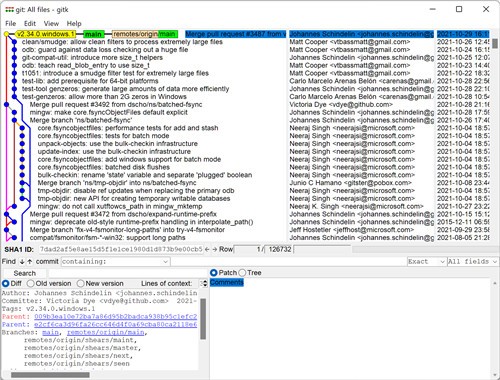
2、檢出倉庫
執行如下命令以創建一個本地倉庫的克隆版本:
git clone /path/to/repository
如果是遠端服務器上的倉庫,你的命令會是這個樣子:
git clone username@host:/path/to/repository
3、工作流
你的本地倉庫由Git for windows安裝包維護的三棵“樹”組成。第一個是你的 工作目錄,它持有實際文件。
第二個是 緩存區(Index),它像個緩存區域,臨時保存你的改動;最後是 HEAD,指向你最近一次提交後的結果。
4、添加與提交
你可以計劃改動(把它們添加到緩存區),使用如下命令:
git add
git add *
這是Git for windows安裝包基本工作流程的第一步;
使用如下命令以實際提交改動
git commit -m "代碼提交信息"
現在,你的改動已經提交到了HEAD,但是還沒到你的遠端倉庫。
5、推送改動
你的改動現在已經在本地倉庫的HEAD中了。執行如下命令以將這些改動提交到遠端倉庫:
git push origin master
可以把 master 換成你想要推送的任何分支。如果你還沒有克隆現有倉庫,並欲將你的倉庫連接到某個遠程服務器,你可以使用如下命令添加:
git remote add origin
如此你就能夠將你的改動推送到所添加的服務器上去了。
6、分支
分支是用來將特性開發絕緣開來的。在你創建倉庫的時候,master 是“默認的”。
在其他分支上進行開發,完成後再將它們合並到主分支上。
創建一個叫做“feature_x”的分支,並切換過去:
git checkout -b feature_x
切換回主分支:
git checkout master
再把新建的分支刪掉:
git branch -d feature_x
除非你將分支推送到遠端倉庫,不然該分支就是 不為他人所見的:
git push origin
7、更新與合並
要更新你的本地倉庫至最新改動,執行:
git pull
以在你的工作目錄中 獲取(fetch) 並 合並(merge) 遠端的改動。
要合並其他分支到你的當前分支(例如 master),執行
git merge
兩種情況下,Git for windows安裝包都會嚐試去自動合並改動。不幸的是,自動合並並非次次都能成功,並可能導致 衝突(conflicts)。
這時候就需要你修改這些文件來人肉合並這些 衝突(conflicts) 了。改完之後,你需要執行如下命令以將它們標記為合並成功:
git add
在合並改動之前,也可以使用如下命令查看:
git diff
8、標簽
在軟件發布時創建標簽,是被推薦的。這是個舊有概念,在 SVN 中也有。可以執行如下命令以創建一個叫做 1.0.0 的標簽:
git tag 1.0.0 1b2e1d63ff
1b2e1d63ff 是你想要標記的提交 ID 的前 10 位字符。使用如下命令獲取提交 ID:
git log
你也可以用該提交 ID 的少一些的前幾位,隻要它是唯一的。
9、替換本地改動
假如你做錯事(自然,這是不可能的),你可以使用如下命令替換掉本地改動:
git checkout --
此命令會使用 HEAD 中的最新內容替換掉你的工作目錄中的文件。已添加到緩存區的改動,以及新文件,都不受影響。
假如你想要丟棄你所有的本地改動與提交,可以到服務器上獲取最新的版本並將你本地主分支指向到它:
git fetch origin
git reset --hard origin/master
10、有用的貼士
內建的圖形化git:
gitk
彩色的Git for windows安裝包輸出:
git config color.ui true
顯示曆史記錄時,隻顯示一行注釋信息:
git config format.pretty oneline
交互地添加文件至緩存區:
git add -i
相關下載
手遊排行榜
- 最新排行
- 最熱排行
- 評分最高
-
角色扮演 大小:1.9GB
-
休閑益智 大小:876.69MB
-
休閑益智 大小:36.03MB
-
角色扮演 大小:1.92GB
-
角色扮演 大小:2390MB
-
動作冒險 大小:1.67GB
-
角色扮演 大小:1.88GB
-
角色扮演 大小:20.22MB





























